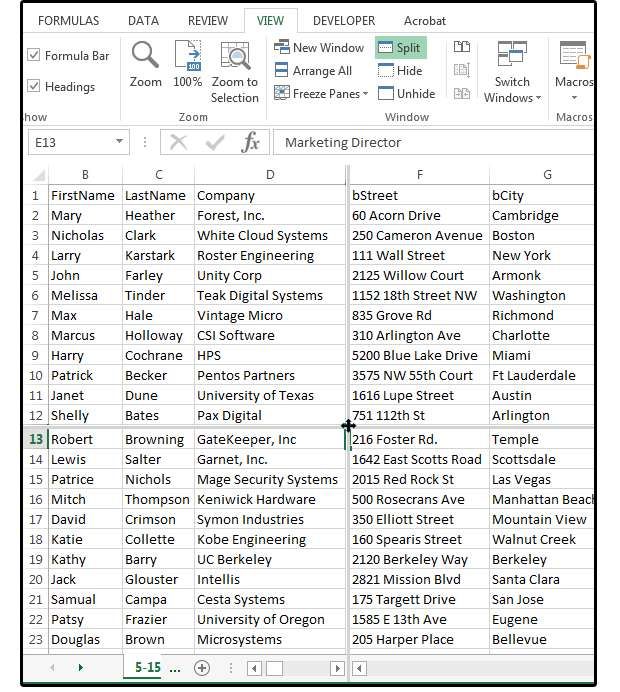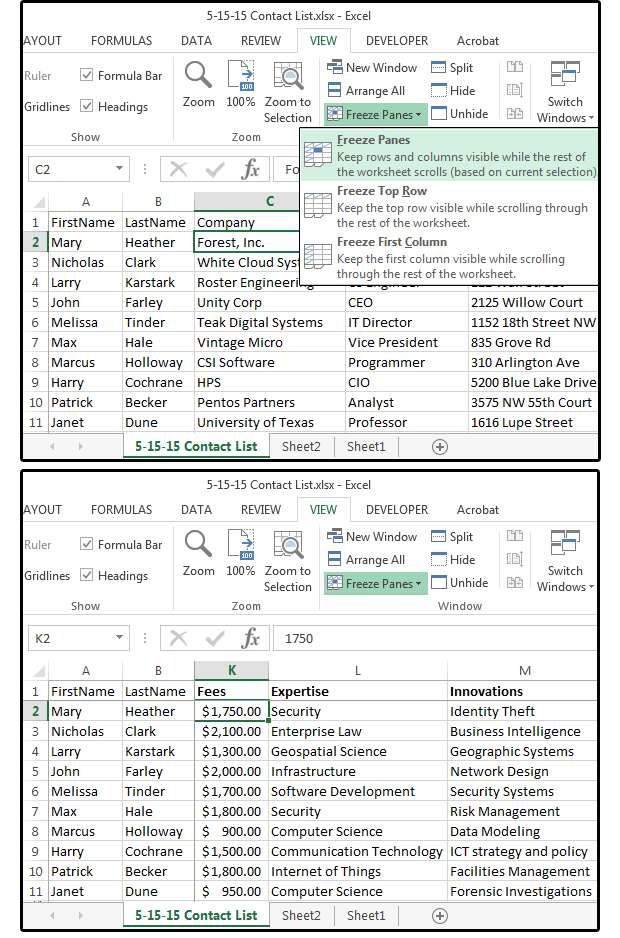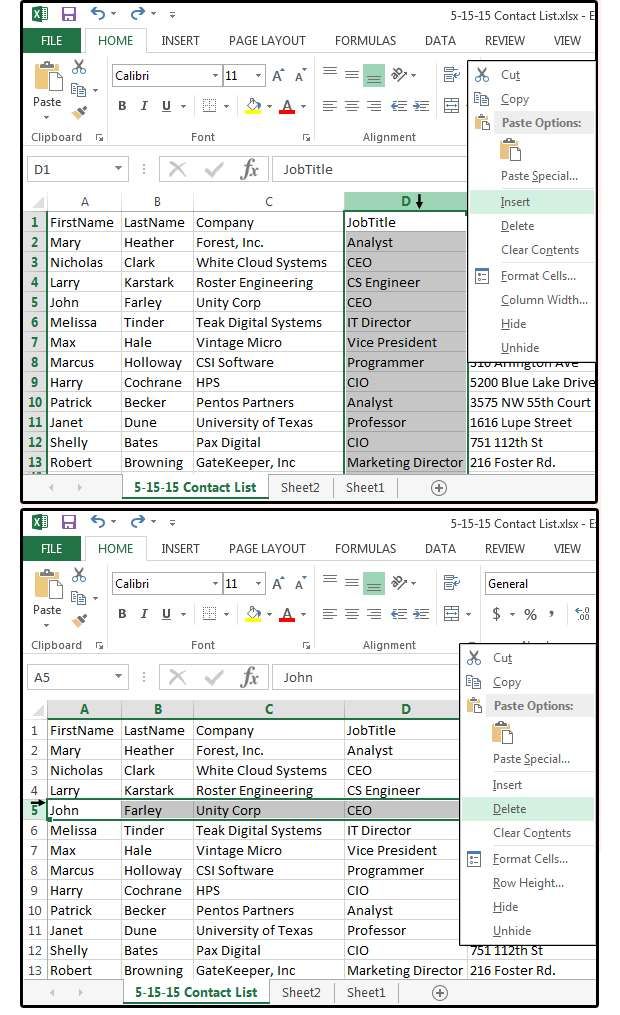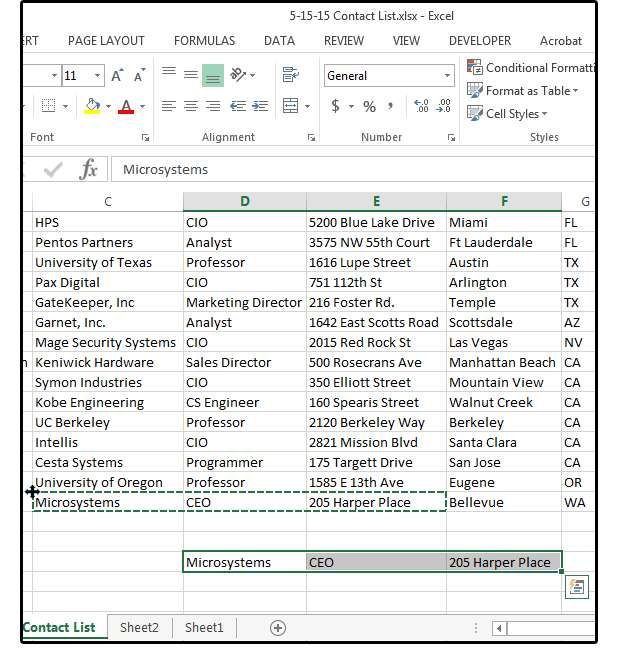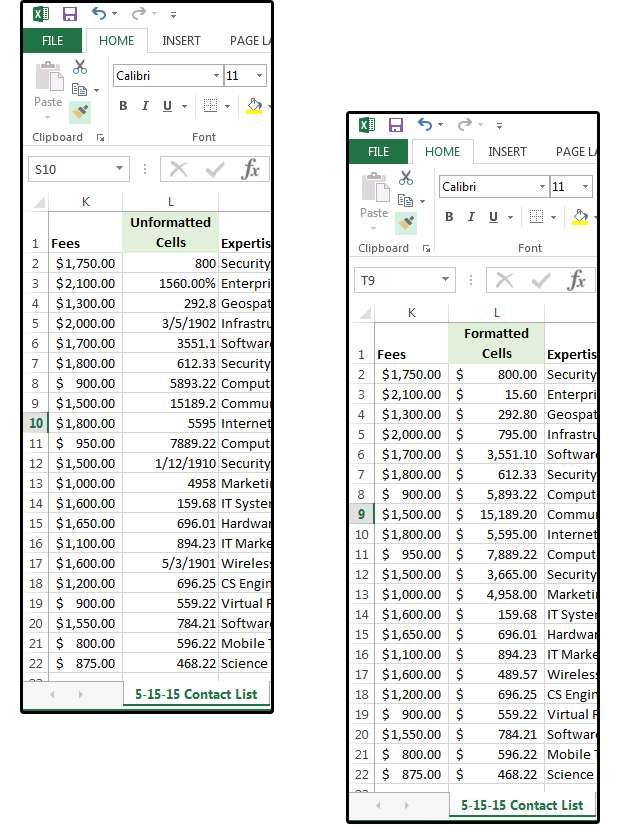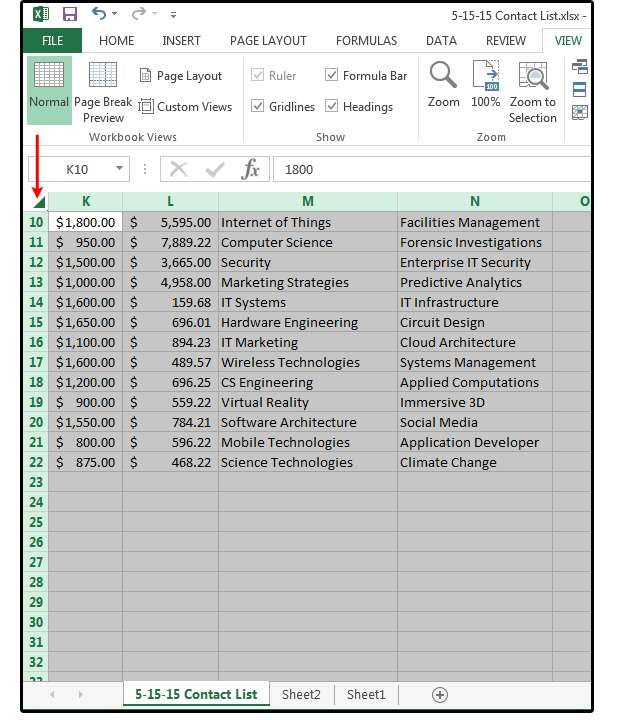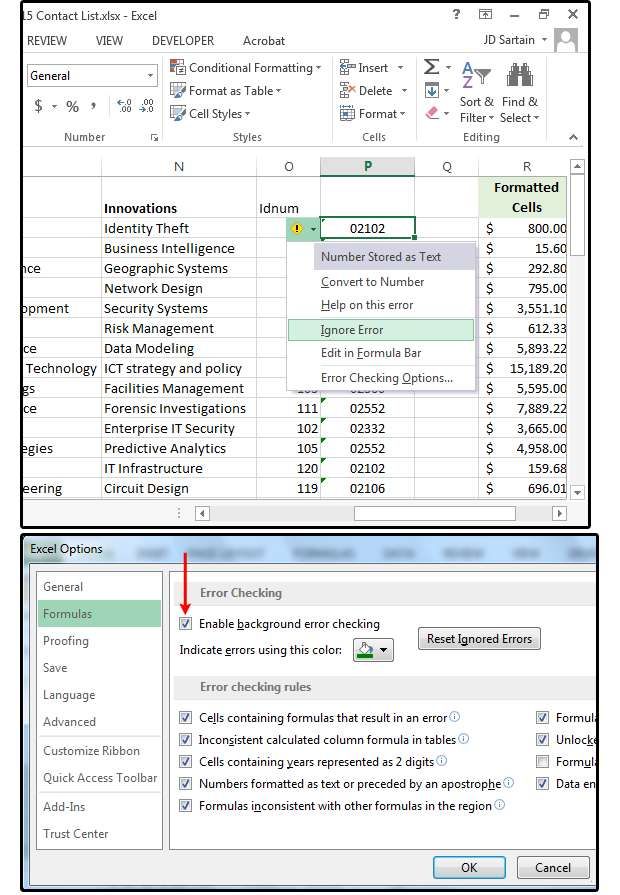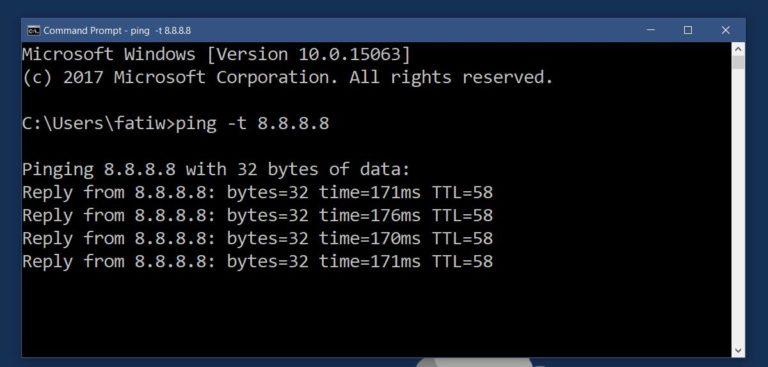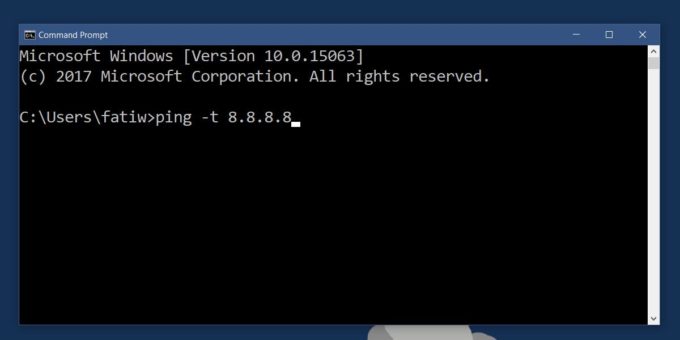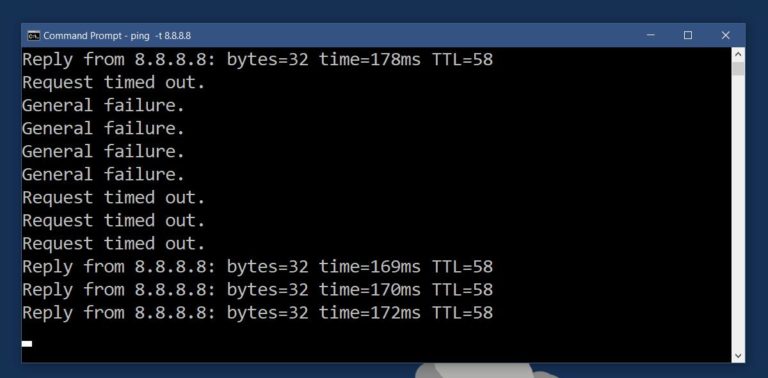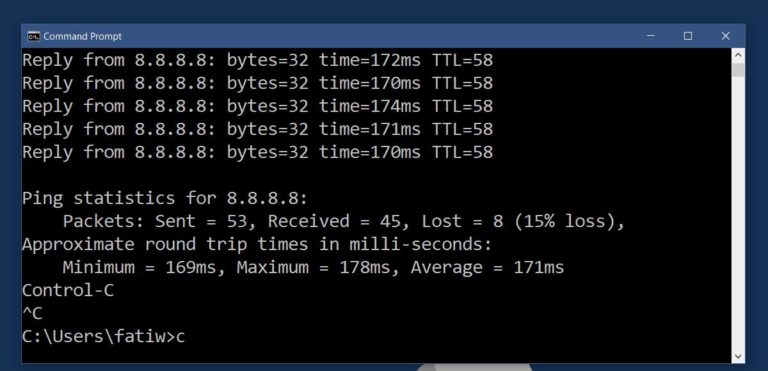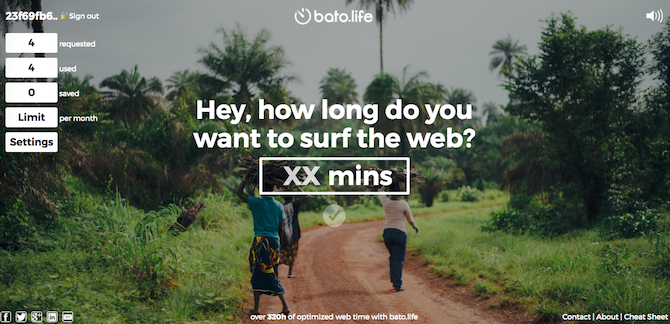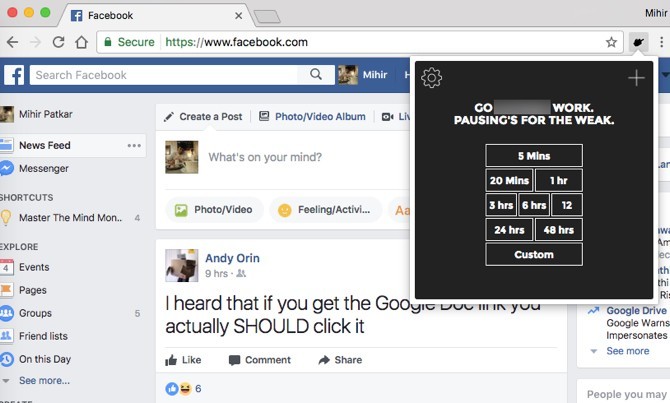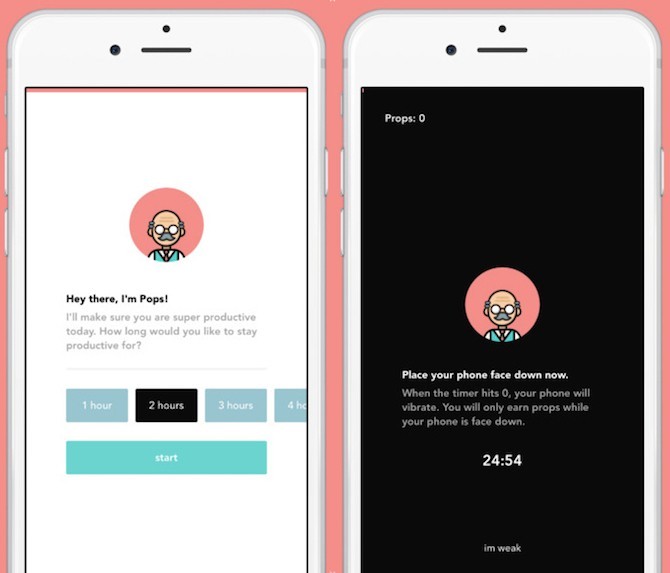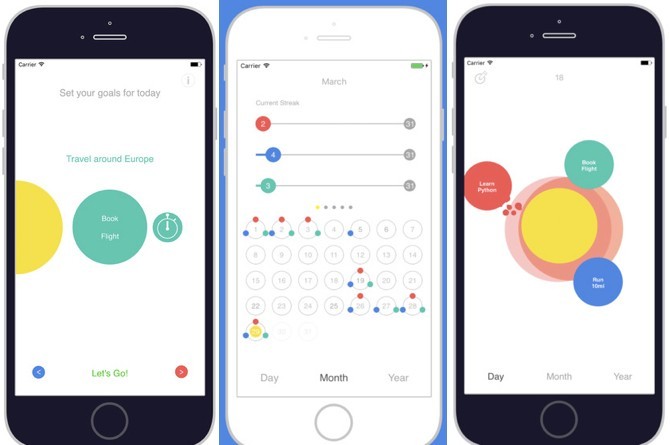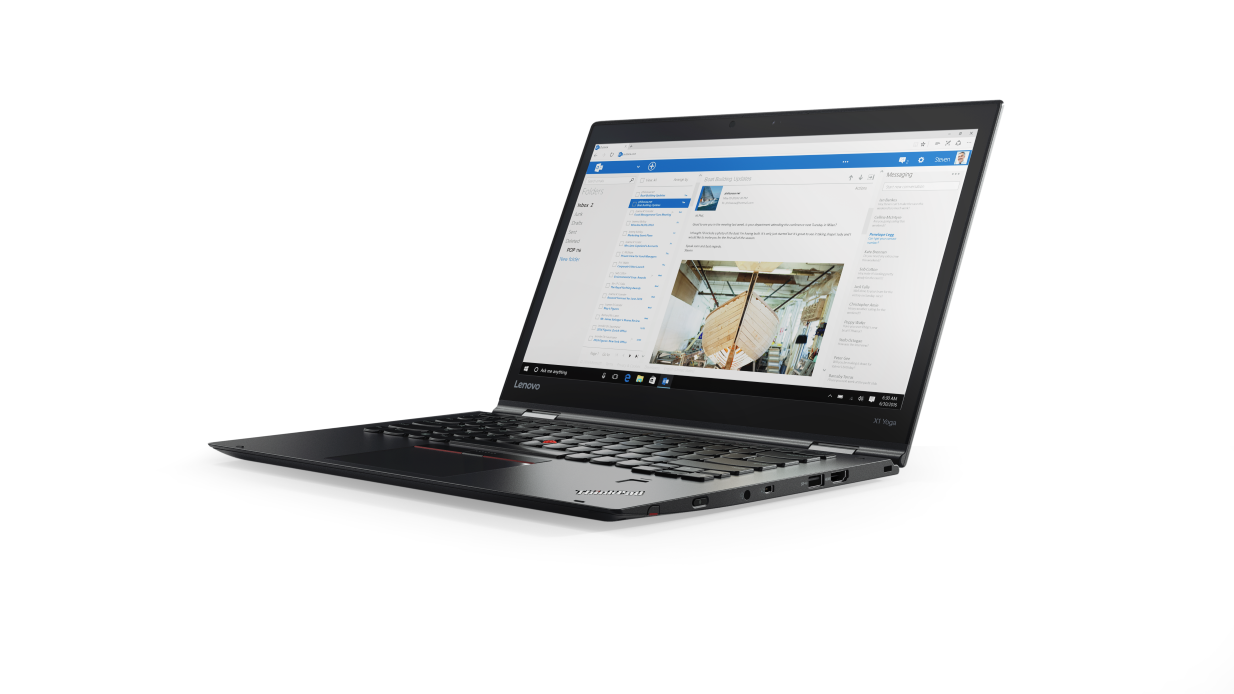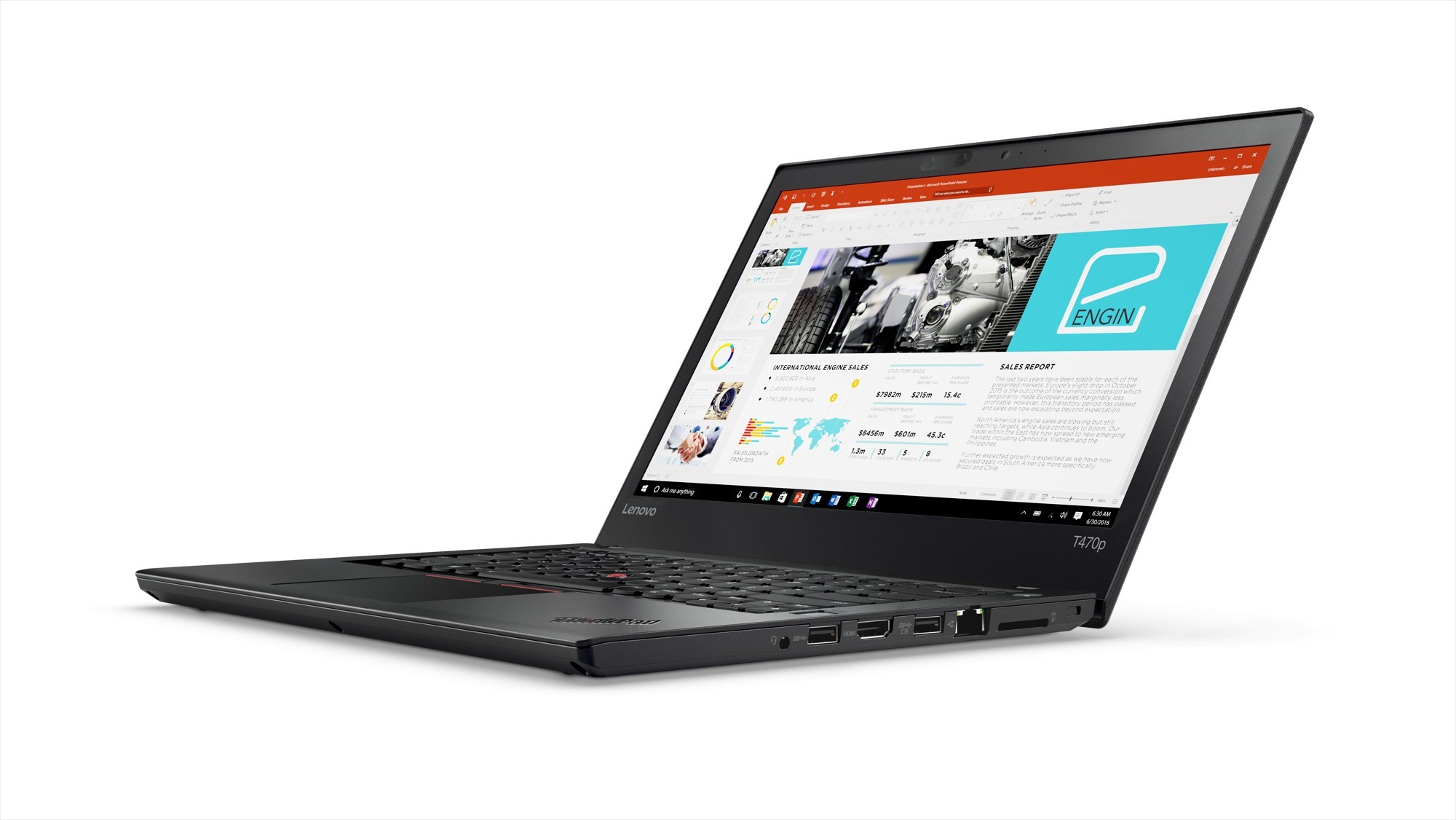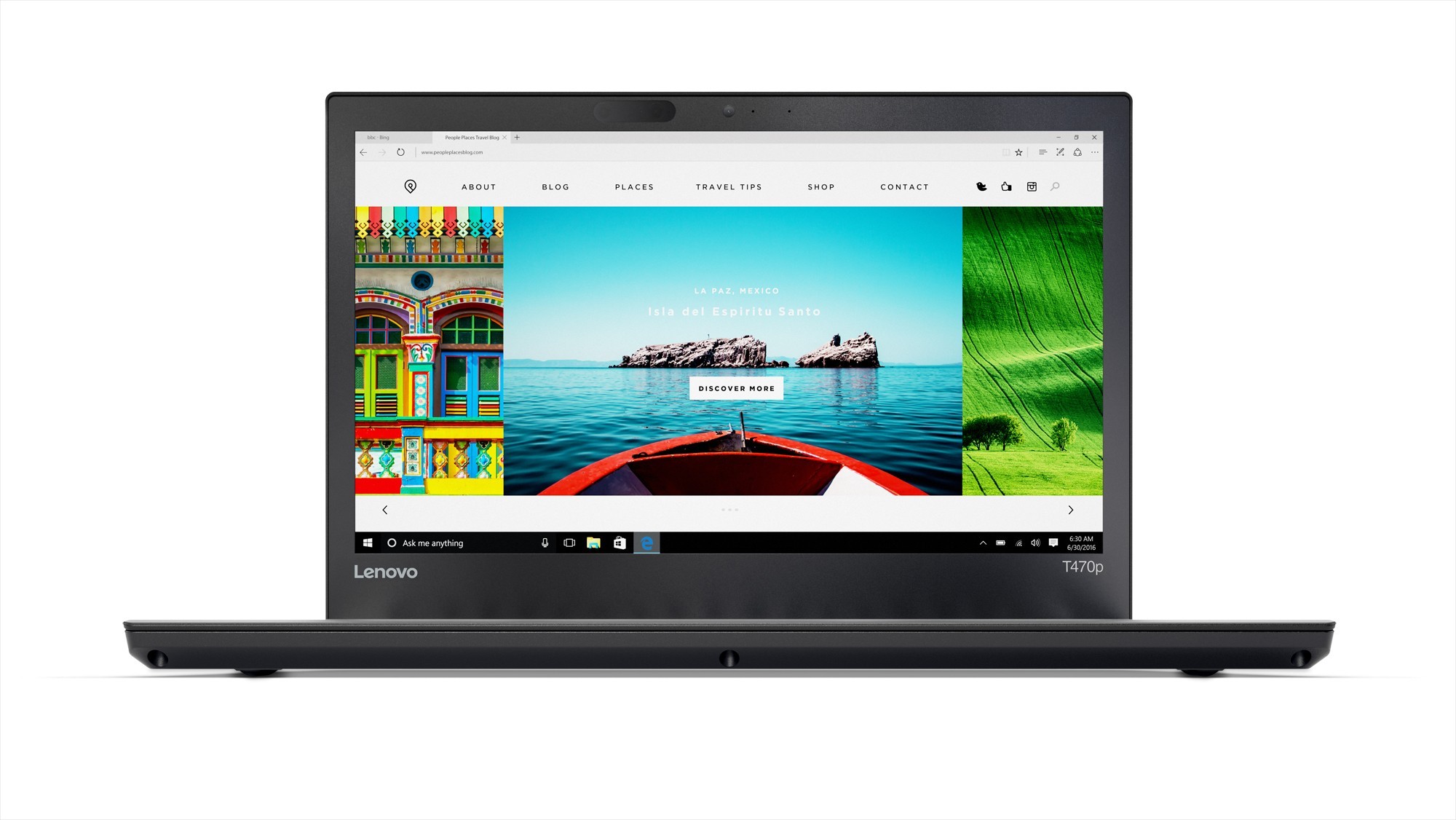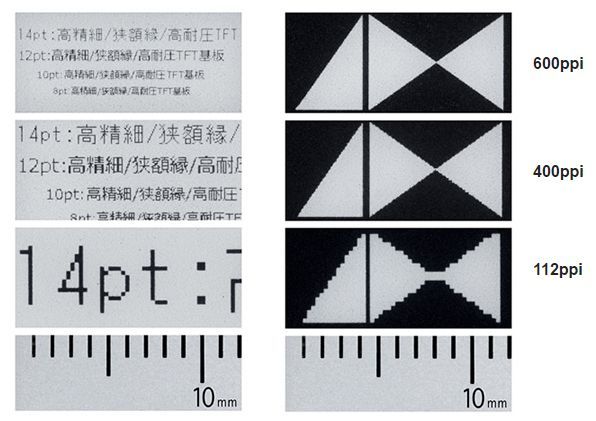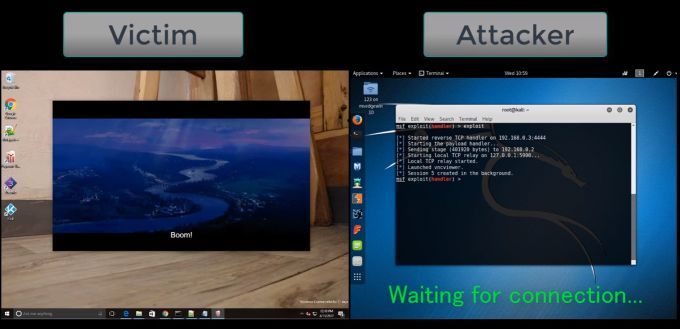Cách ẩn những người bạn hay phiền nhiễu trên Facebook
Xem nhanh
Bạn có muốn giải tán một đứa bạn nào đó trên Facebook? Ngoài Unfriend, bạn còn có vài cách nữa, tùy mức độ để áp dụng nhé.
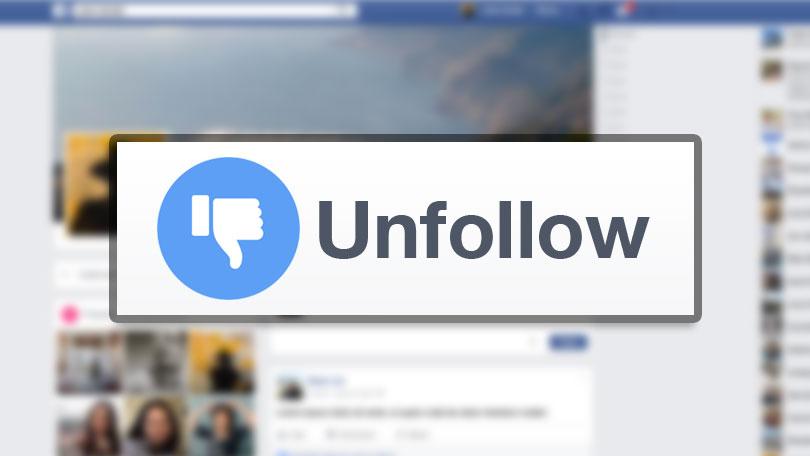
Thường thì ai trong chúng ta cũng có nhiều bạn trên Facebook. Trong số đó, ít nhiều cũng có vài trường hợp chúng ta không muốn add friend xíu nào, nhưng vì nhiều lý do vẫn phải giữ liên kết. Có nhiều cách để bạn tránh phải giáp mặt trên mạng xã hội với những người bạn không mong muốn này.
Ẩn bài viết
Đầu tiên, trước khi nghĩ đến việc unfriend hay unfollow ai đó, bạn có thể chọn cách nhẹ nhàng nhất là ẩn bài viết nào đó mà bạn không thích đi và bạn sẽ không phải thấy nó trên Feed của mình nữa. Điều này cũng sẽ dẫn đến việc trong tương lai bạn sẽ ít nhìn thấy những post tương tự nữa. Nếu bạn đồng ý thì có thể bấm vào mũi tên phía trên bên phải bài post muốn ẩn, chọn Hide Post.
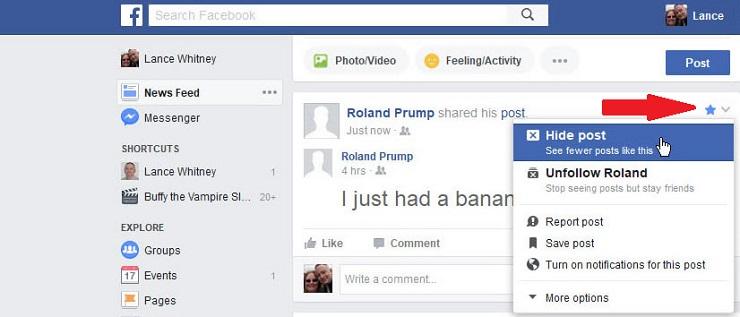
Facebook sau đó sẽ cho bạn vài lựa chọn, bạn có thể Undo việc này nếu lỡ tay click nhầm. Bạn có thể chọn sẽ xem ít thông tin từ người này hơn, trong trường hợp này thì ở lần kế tiếp họ đăng bài, Facebook sẽ lựa chọn để nó ít hiển thị lên timeline của bạn. Hay nếu bạn thấy bài đăng là spam hoặc có nội dung xấu, bạn có thể report nó lên Facebook .
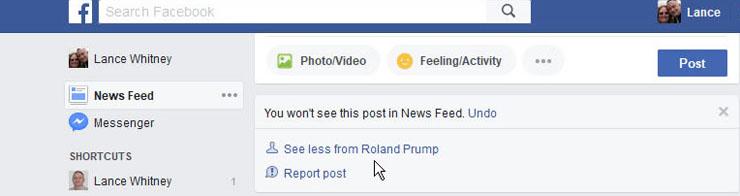
Bỏ theo dõi (Unfollow)
Bạn sẽ phải dùng đến Unfollow nếu như ẩn một vài bài viết là chưa đủ, bạn muốn bỏ theo dõi hẳn, không bao giờ nhìn thấy bài của người đó trên Feed nữa. Bạn chỉ cần click vào mũi tên bên phải, cạnh tên của một ai đó, chọn Unfollow.
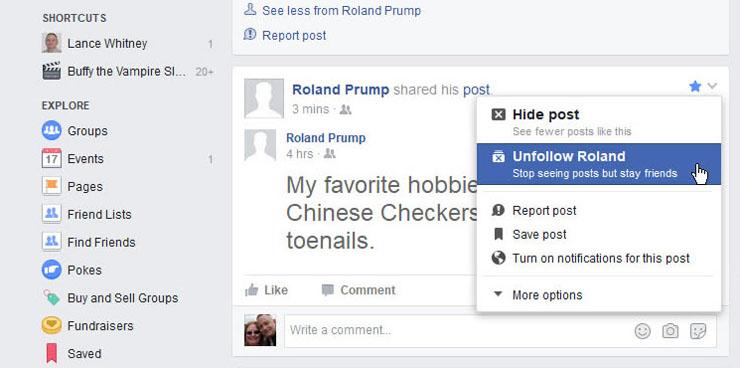
Giờ thì hai người vẫn là bạn, nhưng bạn sẽ không phải thấy những post của người vừa bị Unfollow nữa.
Unfollow nhiều người cùng lúc
Trong trường hợp bạn cần bỏ theo dõi một lúc nhiều người, hoặc là theo dõi (follow) lại một lúc nhiều người mà bạn đã unfollow từ lâu, bạn hãy làm như sau:
- Chọn News Feed > Edit Preferences từ menu ở bên trái.
- Để Unfollow nhiều người, bạn chọn cái thứ hai: “Unfollow people to hide their posts.”
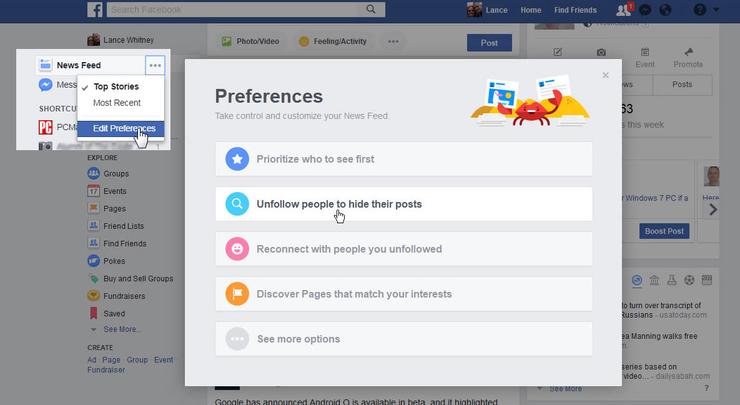
Lựa chọn những người hay page cần Unfollow rồi click Done là xong
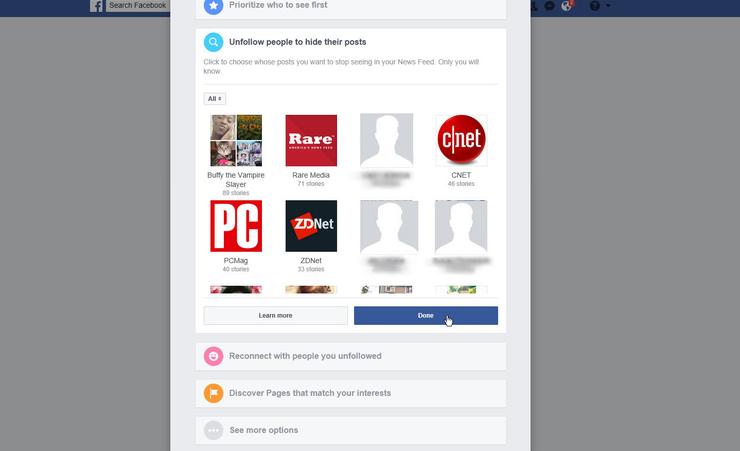
Sau này, nếu muốn follow lại bạn chỉ cần chọn mục “Reconnect with people you unfollowed” và chọn list những người, những trang muốn follow lại là xong.
Ở đây cũng có một tùy chọn “Prioritize who you see first” để bạn có thể chọn xem những ai được ưu tiên hiện lên newfeed của bạn đầu tiên. Nên nếu bạn muốn xem post của người yêu, của cô bạn mình thích thì có thể chọn ở mục này
Xoá kết bạn Unfriend
Tới đoạn không còn bạn bè gì nữa (ít ra là trên Facebook) thì bạn có thể Unfriend người đó.
Để làm như vầy, bạn cần vào profile người đó bằng cách gõ tên người đó vào ô Search trên cùng của màn hình.
Ở trang profile của người này, bạn đưa chuột lên trên nút Friend, một menu hiện ra, bạn chọn Unfriend.
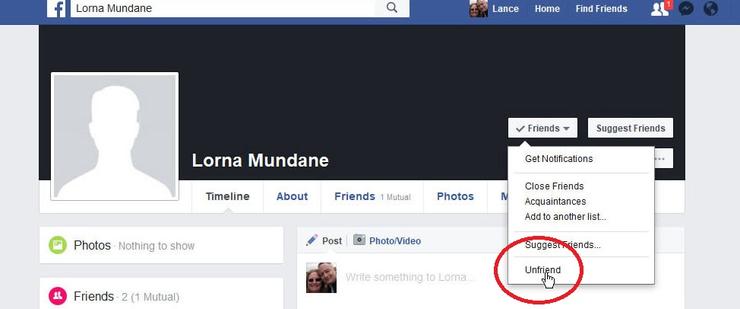
Thế là hết bạn bè nhé. Người kia sẽ không nhận được thông báo gì về việc unfriend này, nhưng chắc sẽ biết sớm thôi. Nếu sau này làm lành thì bạn vẫn có thể add friend lại nhé. Còn từ giờ thì sẽ không phải bận tâm về họ nữa (ít ra là trên Facebook)
Chặn một người (block) trên Facebook
Nếu chỉ như vầy vẫn là chưa đủ với bạn, hãy dùng thêm cách nữa là chặn luôn. Khi bạn chặn (block) ai đó trên Facebook thì người đó sẽ không thể nhìn thấy post của bạn, không thể tag bạn hay cũng không thể chat chit gì với bạn luôn. Đại loại là người đó sẽ biến mất hoàn toàn khỏi thế giới Facebook của bạn.
Để làm như vậy, bạn chọn Settings từ menu phía trên bên phải như hình dưới nhé
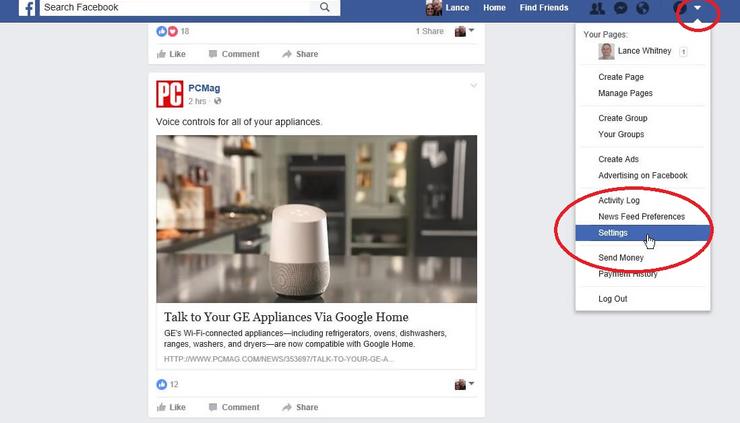
Ở phần General Account Settings bạn chọn Blocking.
Ở màn hình Manage Blocking bạn gõ tên của những người cần chặn vào. Một list vài người sẽ hiện ra, bạn chọn tên rồi bấm Block là xong
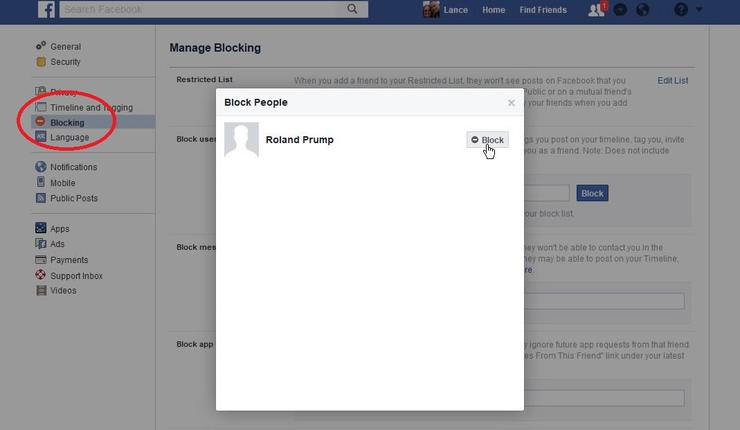
Dịch từ PCMag